Что делать если Айфон начал быстро разряжаться — полезные советы. Почему на ios 11 быстро садится батарея
Быстро садится батарея на iPhone — что делать, если очень быстро разряжается аккумулятор на Айфоне?
В вашем айфон 6, айфон 5s, айфон 5, айфон 5s, айфоне 7, айфоне 4s, айфоне 6s, айфоне 4 и так далее быстро садится батарея?
Это самая большая боль всех владельцев смартфонов вне зависимости от используемой ios.
Хотя вам никогда не добиться результата, который имели славные кнопочные телефоны Нокиа, кое-какие причины чтобы батарея слишком быстро не садилась устранить все же можно.
ПРИМЕЧАНИЕ: учтите на морозе аккумулятор садится всегда намного быстрее чем при нормальной температуре.
Ниже найдете важные советы по решению проблемы быстрой разрядки аккумулятора на iphone ios.
ВНИМАНИЕ: пока не забыл рекомендую ознакомится с 5-тью мифами о зарядке батареи в айфоне которые ходят по интернету и вводят людей в заблуждение.
Почему садится батарея в айфоне после обновления
Если аккумулятор на вашем iphone 6, iphone 5s, iphone 5, iphone 4s, iphone se, iphone 4, iphone 7 plus, iphone x, iphone 6s plus, iphone 8 plus и других начал быстрее разряжается после обновления (установки iOS 11), вы можете легко узнать причины, что это вызывает.
Обновление до iOS 11 включает в себя много новых функций, таких как полностью новый настраиваемый центр управления, расширенные функции многозадачности, приложение «Новые файлы», «Дополненная реальность» с ARKit, перестроенный App Store и многие другие.
Все это несомненно жрет питание, поэтому вам необходимо правильно расходовать заряд. Сделать это не сложно.
Садится быстро батарея – используйте ее правильно
Проблемы с батарейным питанием очень субъективны, поскольку они основаны на индивидуальном шаблоне использования, поэтому тяжело точно определить, что может быть причиной именно у вас.
Первым шагом в решении проблемы, когда стала очень быстро садится батарея, даже в новом айфоне это выявить потребителей.
Система iOS предоставляет информацию о потреблении батареи для конкретных приложений и функций.
Рядом с позицией дается даже точное время работы каждого приложения в фоновом режиме. Эта информация может быть использована для определения приложений с интенсивным использованием заряда.
Где найти использование батареи? Перейдите в Настройки → Аккумулятор → Использование аккумулятора.
На вкладке отобразятся все системные приложения и службы, такие как главный экран и блокировка экрана, которые также потребляют питание.
По умолчанию отображаются приложения, которые использовали аккумулятор за последние 24 часа. Вы можете выбрать значок часов справа для отображения данных за последние 7 дней.
Стоит отметить, что приложение с высоким процентом потребления питания не обязательно значат, что они плохо влияет на срок службы батареи.
Это может быть связано с тем, что у вас постоянно запускается фоновое обновление и вы получаете от него много уведомлений.
Приложения, на которые вы должны обратить внимание, — это те, которые отображаются в списке потребления питания, даже если вы их не использовали.
Что вы должны сделать? Если вы определили приложение, которое сокращает садит батарею вашего устройства, то можете сделать несколько вещей.
Если можете жить без этого приложения, то лучшим решением будет его удаление с устройства.
Хотя iOS достаточно оптимизирована, некоторые приложения загружают контент в фоновом режиме.
Вы можете принудительно закрыть приложение VoIP, навигацию и потоковое аудио, если их не используете.
Не забудьте закрыть только те приложения, которые вы не используете слишком часто. Для этого дважды щелкните Home (Домой) и перелистывая открытые приложения, найдите те, которые хотите закрыть и закройте их пальцем как бы выбрасывая с экрана.
Садится батарея в айфоне через обновление приложений в фоновом режиме
Система iOS позволяет загружать контент в фоновом режиме для некоторых мобильных приложений.
Хотя Apple внедрила множество оптимизаций для обеспечения самого продолжительного срока службы батареи, некоторые приложения могут сократить срок службы батареи.
К счастью, вы можете отключить фоновые обновления для всех или только выбранных приложений.
Чтобы отключить обновление приложения в фоновом режиме, откройте «Настройки → Общие» → «Обновить приложение» в фоновом режиме и отключите этот параметр для приложений, которым не требуется постоянное обновление данных.
В iOS 11 у вас есть возможность включить обновление приложения в фоновом режиме только тогда, когда вы подключены к сети Wi-Fi.
Когда мы устанавливаем приложение и запускаем его, часто появляется системное окно с вопросом, разрешать ли ему доступ к различным параметрам, например, к нашему местоположению, фотографиям и т. д.
Мы обычно соглашаемся. Однако приложения, использующие службы определения местоположения, могут сильно повлиять на срок службы аккумулятора. Вы можете выбирать, какие приложения должны иметь доступ к местоположению устройства.
Лучшее решение — отключить службы определения местоположения для всех приложений. После отключения служб определения местоположения для всех приложений вы можете указать, какие приложения, такие как навигация, должны использовать доступ к местоположению и разрешать им делать это в отдельных настройках.
Если вы случайно отключите доступ к службе определения местоположения для приложения, которое должно его использовать, не волнуйтесь, вы увидите соответствующее сообщение, и можете снова включить его.
Садится батарея в iphone — включите «Режим энергосбережения»
Если вы заметили, что на вашем устройстве села батарея, вы все равно можете использовать устройство, прежде чем подключать его к зарядному, только обязательно включите «режим энергосбережения».
Эта опция временно снижает энергопотребление за счет отключения или уменьшения частоты новых загрузок электронной почты, фоновые обновления, автоматические загрузки и некоторые визуальные эффекты.
Apple утверждает, что режим низкого энергопотребления может продлить срок службы батареи еще на 3 часа.
Запрос на автоматическую активацию режима энергосбережения также появится, если аккумулятор разрядится ниже 20% и автоматически отключится, когда аккумулятор зарядится выше 80%.
Быстро села батарея в Iphone — проверьте сигнал
Если вы живете или работаете в районе, где покрытия LTE 4G и его не используете, то отключите, чтобы предотвратить ненужное потребление батареи антеннами LTE.
ВНИМАНИЕ: чем выше скорость интернета, тем больше потребление питания.
Быстро садится батарея в айфоне — отключите Push
Возможность загрузки push сообщений электронной почты может быть одной из основных причин быстрого истощения батарей на некоторых устройствах.
Чтобы определить, загружено ли ваше электронное письмо с помощью параметра Push или Fetch, запустите «Настройки» → «Учетные записи и пароли» → «Получить новые данные».
Вы можете проверить и запретить учетной записи загружать электронную почту с помощью Push, Fetch или Manual.
Опция Push предоставляет мгновенное уведомление, когда вы получаете новое электронное письмо, а Fetch загружает новые сообщения каждые 15, 30 минут, каждый час или при запуске приложения Mail.
Вы можете временно отключить загрузку электронной почты для учетных записей электронную почту, чтобы узнать, улучшит ли это срок службы батареи.
В качестве альтернативы, если вы используете несколько учетных записей электронной почты, вы можете отключить Push для учетной записи, из которой вам не нужно получать мгновенные уведомления о новом электронном письме и переключиться на ручную загрузку — в этом случае сообщения будут загружаться при запуске приложения Mail. Чем дольше вы устанавливаете частоту загрузки, тем лучше время автономной работы.
Садится батарея в iphone — удалите лишние виджеты
Вы можете добавить много виджетов на экран, но некоторые из них могут сократить время работы от батареи, поскольку они загружают данные в фоновом режиме и используют службы определения местоположения для отображения текущей информации.
Вы должны просмотреть список и удалить виджеты, которые не хотите использовать.
На экране виджетов перейдите в нижнюю часть и выберите «Изменить», чтобы получить доступ к настройкам. Нажмите красную кнопку, чтобы удалить виджет из Центра уведомлений.
Садится батарея — отключите ненужнужную индексацию поиска
Эта опция позволяет отключить поиск для многих типов контента, таких как Приложения, Контакты, Музыка, Подкасты, Почта, События и т. д.
Снимите флажок с выбранного содержимого, который вы не хотите искать, выбрав Настройки → Общие → Siri и поиск или вообще Siri отключите полностью.
После установки основного обновления системного программного обеспечения, такого как iOS 11, индексирование содержимого занимает некоторое время, что также может повлиять на срок службы батареи, поэтому дайте устройству через день или два завершить обход.
Другие советы что делать если в айфоне быстро садится батарея
Если вы не подключаете устройства Bluetooth к iPhone, отключите эту функцию (Настройки → Общие → Bluetooth). Отключение Bluetooth в центре управления не отключает этот параметр! как в случае сетей Wi-Fi.
Установите время автоматической блокировки, чтобы iPhone был выключен раньше, чем период бездействия.
Чтобы установить время автоблокировки, запустите «Настройки» → «Дисплей» и «Яркость» → «Автоблокировка» и установите значение 30 секунд, 1, 2, 3, 4 или 5 минут. Чем короче время автоблокировки, тем лучше.
Одним из наиболее интенсивных процессов, использующих процессы и батареи, является модуль Wi-Fi и поиск доступных беспроводных сетей.
Если вы не используете Wi-Fi-сеть, лучше отключить эту опцию, выбрав «Настройки» → «Wi-Fi» и нажмите переключатель «Вкл. / Выкл.».
Также неплохо отключить опцию Ask или connect. Помните, что, отключив эту функцию, ваш iPhone будет автоматически подключаться к запоминающимся сетям Wi-Fi, но вам придется вручную выбирать сеть, если нет известных сетей. По умолчанию функция отключена.
Автоматическая яркость экрана позволяет продлить срок службы батареи. Вы также можете уменьшить яркость экрана по умолчанию в зависимости от ваших предпочтений или включить функцию автоматической яркости, которая автоматически регулирует яркость экрана до текущего освещения.
На Apple iOS 11 были перенесены параметры автоматической яркости. Вы можете найти их, выбрав «Настройки» → «Общие» → «Доступность» → «Параметры экрана». Примечание. Apple включает эту опцию по умолчанию.
Apple рекомендует пользователям выполнять по крайней мере один полный цикл заряда один раз в месяц (зарядка аккумулятора до 100%, а затем его полное истощение).
Если вы не сделали этого в течение длительного времени, это может быть подходящее время для проведения такой операции. Полный цикл зарядки помогает улучшить калибровку индикатора батареи.
Всем привет! Для начала необходимо определиться в том, что подразумевается под фразой «у меня быстро садиться батарея в iPhone». Просто сценарии использования у всех разные — кто-то фильмы смотрит через сотовую сеть (и тогда понятно почему аккумулятор разряжается практически моментально), а кто-то два звонка сделает за весь день и справедливо недоумевает, почему зарядки едва хватает на одни сутки.
Для того, чтобы определиться и все-таки понять, нормально ли iPhone держит зарядку или нет, читайте вот эту статью. Естественно, все данные указанные в ней, заявлены непосредственно компанией Apple при тестировании в условиях близких к идеальному. А значит, не стоит принимать их как истину в последней инстанции. Но все равно, они помогут сориентироваться в том, сколько приблизительно (плюс-минус 10%) должна держать зарядку именно Ваша модель iPhone.
Итак, Вы сравнили время работы своего смартфона с тем, которое объявлено производителем и поняли, что на Вашем iPhone батарея садиться просто очень быстро и так не должно быть. Что делать? Для начала, проверить какая емкость у аккумулятора на данный момент. Сделайте это даже в том случае, если iPhone приобрели совсем недавно. Мало ли, может в батарейке брак какой-то!?
Если емкость сильно меньше, чем заявленная, то и удивляться тому, что iPhone очень быстро разряжается не стоит. Упавшая емкость — негде накапливать энергию — малое время работы. Все очень просто.
Если же с емкостью все отлично, батарейка изношена не сильно, но в тоже время продолжает быстро садиться, то вот что можно с ней сделать:
- Выполнить калибровку. Действие очень полезное и нужное — отлично помогает при всевозможных общих проблемах с аккумулятором. А также просто необходимая процедура в том случае, когда телефон отключатся на половине заряда (проценты еще есть, а он взял и выключился!) и в целом ведет себя не подобающим образом:).
- Следовать хотя бы большинству советов по увеличению времени работы iPhone.
- Джейлбрейк стереть. Обязательно. Если очень жалко, то удалять твики по очереди, определяя тем самым тот, который способствует быстрому разряду.
- Перейти в Настройки — Аккумулятор. Посмотреть какое из приложений, потребляет больше всего энергии. Бывает так, что Вы этой программой не пользуетесь, а она висит в фоновом режиме и за счет нее батарейка садиться быстрее чем положено. В данном случае, удалите эту игру или приложение. Важно удалить полностью!
- В этих же настройках, в самом низу обратите внимание на время работы-ожидания. Иногда они совпадают практически полностью (что делать?), а значит, даже в «простое», iPhone потребляет энергию и нет ничего удивительного в том, что он очень стремительно сядет даже тогда, когда Вы им не пользуетесь.
Все способы борьбы с разряжающимся iPhone, перечисленные выше, достаточно просты и не требуют больших усилий. Однако, в том случае, они не принесли успеха, то остается два пути посложнее:
- Перепрошить через iTunes. Тем самым закачивается и устанавливается самое последнее ПО, телефон получается абсолютно чист от всяких дополнительных программ и приложений. На всякий случай, не пользуемся резервной копией и проверяем время работы от батарейки. Если продолжает быстро садиться, то…
- Что-то с «железками». Самые распространенные варианты — аккумулятор (даже несмотря на то, что мы проверили его емкость и она соответствует норме, дело может быть не только в ней) и контроллер питания.
Как Вы понимаете, проблемы с железом, в большинстве случаев, тяжело решить в домашних условиях.
Поэтому относим в сервис на диагностику. Замечательно, если Ваш iPhone на гарантии и подлежит сервисному обслуживанию в РФ (узнайте какие это модели). Сдаете в ремонт и, в большинстве случаев, получаете на замену новый аппарат, который уж точно не будет разряжаться так быстро!
P.S. Хочешь +15% к времени работы iPhone? Ставь «лайк» и жми на кнопки социальных сетей. Энергии будет хватать на пару суток!:)
P.S.S. Есть вопросы? Батарейка вашего iPhone практически не держит заряд? Расскажите о своём случае в комментариях — постараемся разобраться вместе!
superfb.site
Айфон быстро разряжается - как увеличить время работы аккумулятора
После установки iOS 10 многие заметили, что iPhone стал быстро разряжаться, а зарядка продолжается намного дольше, чем раньше. Предлагаем ознакомится с полезными решениями, благодаря которым можно заметно сократить расход энергии аккумуляторной батареи на iPhone или iPad. Почему же Айфон быстро разряжается?
Как проверить расход заряда аккумулятора в iOS 10
Между тем последняя операционная система Apple подготовила нам ряд проблем. Одной из них является время автономной работы устройства, которое заметно сократилось у многих после обновления до iOS 10, хотя в настройках никаких изменений не произошло.

Почему так произошло и что делать? Действительно ли iOS 10 потребляет больше энергии, вследствие чего быстро разряжается айфон, или смартфон неправильно настроен? Чтобы аккумулятор дольше использовать без подзарядки мы покажем некоторые приемы, чтобы батарея в iOS 10 не так быстро могла разрядиться. Если заметили, что батарея слишком сильно греется и быстро разряжается, смотрите наш отдельный пост.
Во-первых, нужно проверить в настройках Айфона, есть ли какие-то аномальные «потребители», вследствие которых быстро разряжается телефон.
В разделе «Батарея» отображаются данные о потреблении за последние 24 часа, где можно получить приблизительное представление о приложениях, которые могут быстро разряжать батарею.
Настройки -> Аккумулятор -> Использование Аккумулятора
Но здесь в отображаемых приложениях не всегда можно выявить причину из-за которой начинает быстрее разряжаться телефон. Потому что есть еще запущенные процессы в фоновом режиме, которые также могут влиять на производительность и быстро разряжать смартфон.
На проблемы с аккумулятором часто нарекают пользователи iPhone и iPad после последнего обновления iOS (перехода на новую версию). Вполне возможно, что увеличенный расход энергии связан с приложениями, которые еще не оптимизированы под iOS 10. В этом случае проблема будет сведена к минимуму в ближайшие несколько недель, пока разработчики не выпустят соответствующее обновление.
Экран и яркость
В настройках Айфона найдите раздел «Экран и яркость». Здесь можно оптимизировать некоторые функции, чтобы продлить время работы устройства. Но эти предложения касаются лишь настройки экрана и яркости.
Новый режим: «Поднятие для активации»
Начиная с iOS 10 в «Настройках – Экран и яркость» появился новый режим Поднятие для активации (Raise to wake). Если режим активирован, то дисплей загорается при поднятии Айфона. Некоторых пользователей эта опция смущает, но ее можно просто отключить. Насколько быстро или медленно разряжается устройство из-за нее сказать пока трудно.
Почему быстро разряжается в iOS 10 аккумулятор? Перечислим причины, из-за которых быстро разряжается устройство:
- Поднятие для активации;
- Приложения, такие как Pokémon Go, WhatsApp и др.;
- Поведение пользования телефоном;
- Плохой прием;
- Яркость дисплея;
- Эффект параллакса;
- Приложение Siri;
- Эффект полупрозрачности;
- Службы геолокации;
- Автоматические обновления и фоновая активность;
- Анализ данных;
- Отправка данных диагностики и использования;
- Bluetooth, Wi-Fi и Airdrop, Hotspot.
Как снизить расход заряда аккумулятора в iOS 10
Рассмотрим несколько пунктов, с помощью которых можно продлить срок службы аккумулятора, и тем самым снизить расход заряда. В конечном счете, все зависит от поведения использования устройства. То есть, если вы постоянно играете в Pokemon GO, то здесь нечему удивляться, почему аккумулятор разряжается очень быстро.
В общем, чтобы продлить время работы аккумулятор на iPhone и iPad нужно знать некоторые моменты.
Яркость Дисплея
То, что потребляется много энергии аккумулятора через ярко светящийся экран, должно быть известно каждому. Но, многие настраивают яркость на Айфоне почти до максимального значения, так комфортнее и видно намного лучше. Но именно на этот пункт нужно в первую очередь обратить внимание, и уменьшить яркость. При этом можно уменьшить потребление, а именно до 50%, так как при максимальной яркости, например, на iPhone 6 потребляется 1,4 Вт. Тем не менее, при минимальных значениях всего лишь 0,6 Вт.
Отключение эффекта параллакса
При включенном эффекта параллакса появляется возможность использовать движущиеся фоновые изображения. Конечно, на экране выглядит красиво, но имеются свои недостатки, в частности потребляет больше энергии и тем самым быстрее разряжает устройство. Но не только через датчик движения (жесты), но и путем визуализации на экране.Настройки -> Основные -> Универсальный доступ -> Уменьшение движения.
Отключение Siri
Начиная с iOS 9 найдете в поиске Spotlight также приложение Siri. При этом рядом с новостями предлагаются часто используемые контакты и приложения. Конечно, новости подгружаются из интернета и влияют на заряд аккумулятора.
Настройки -> Основные ->Ограничения –> Siri и Диктовка
Эффект полупрозрачности
Впрочем, прозрачность меню не является такой уж необходимостью. Но с точки зрения оптимизации расхода заряда аккумулятора лучше отключить эту функцию.
Настройки -> Основные -> универсальный доступ -> Увеличение контрастности … и отключите переключатель «уменьшить полупрозрачность».
Отключение служб геолокации
Служба геолокации позволяет отследить Айфон и предоставить точную информацию о его месторасположении. Она включает функцию GPS, которая является одной из основных поглотителей энергии после Wi-Fi. Поэтому можно отключить локализацию для некоторых функций. К счастью, можно включить или отключить службу геолокации для каждого приложения в отдельности. В первую очередь, из-за соображений конфиденциальности и, конечно, через аккумулятор.
Службы геолокации можно отключить по пути:
Настройки -> Конфиденциальность -> Службы Геолокации
Для отключения некоторых системных функций:
Настройки -> Конфиденциальность -> Службы Геолокации -> Системные Службы
Отключение автоматического обновления
В зависимости от индивидуальных настроек приложения могут обновляться автоматически в фоновом режиме. При этом Айфон не однократно посылает запрос на наличие нового обновления. В этом случае приложение будет обновляться в фоновом режиме. Совершенно ясно, что помимо лишних объемов данных расходуется заряд на их скачивание и установку на мобильное устройство. Поэтому, если быстро разряжается телефон следует отключить автоматическое обновление. Конечно, будут по-прежнему отображаться сообщения о наличии новых обновлений, но их можно загружать вручную, если находитесь в пределах покрытия Wi-Fi.
Настройки -> Основные -> Обновление контента
Увеличение периода Загрузки данных
При загрузке данных с почтового аккаунта и календаря также, в какой мере, разряжается Айфон. Все зависит от настройки временного интервала проверки. Если вы не используете эти данные постоянно, то можно установить более длительный промежуток. В результате сообщения почти будут синхронизироваться реже, что приведет к снижению потребления энергии.
Настройки -> Почта, Контакты, Календари -> Загрузка данных
Отключение отправки данных диагностики и использования
Когда активирована функция Отправка данных диагностики и использования информация о вашей активности автоматически передается в Apple и помогает улучшить продукт и услуги компании. Из-за соображений безопасности и если смартфон начал быстро разряжаться и после долго заряжается эту функцию следует отключить.
Настройки -> Конфиденциальность -> Диагностика и использование ->Не отправлять.
Отключение Bluetooth, Wi-Fi, Hotspot и Airdrop
Эти три способа подключения следует включать, если нужны на самом деле. Особенно функции точка доступа Hotspot и Wi-Fi можно в принципе отключить для экономии заряда батареи. Также и Bluetooth, который заметно разряжает батарею, нужно включать только во время активного использования.
Если вы выходите из дома за пределы покрытия Wi-Fi, то беспроводную сеть следует отключить. В противном случае, Айфон будет постоянно тратить энергию на ее поиски и разряжает аккумулятор.
Режим энергосбережения в iOS 10
Начиная с iOS 9 на Айфоне появился энергосберегающий режим. Он заметно снижает потребление энергии.
Энергосберегающий режим оптимизирует расход энергии при получении электронной почты, фоновых обновлениях приложений, автоматических загрузках, а также отключает некоторые визуальные эффекты.
Когда батарея на Айфоне достаточно разряжена вы получите уведомление с предложением перейти в энергосберегающий режим.
iphonesegment.ru
13 причин, почему iPhone быстро разряжается
Службы геолокации
Многие приложения используют данные о местоположении причем даже тогда, когда работают в фоне. Одно дело, когда речь идет о картах или навигации и совсем другое, когда GPS-модуль смартфона используют развлекательные приложения и игры, которые спокойно могут обойтись и без этого.
Отключить геолокацию для ненужных приложений, а заодно и сберечь заряд аккумулятора можно в настройках геолокации. Откройте «Настройки» → «Конфиденциальность» → «Службы геолокации» и проверьте каким приложениям действительно нужно использовать данные о местоположении в фоне, а которым можно и вовсе запретить доступ к GPS. И не забудьте заглянуть в пункт «Системные службы» в самом низу списка: там есть немало опций вроде рекламы, которые можно смело отключить.
Фоновое обновление данных приложений
То же самое справедливо и для функции фоновой загрузки в приложениях. Времена медленного интернета давно позади, поэтому стоит задуматься так ли вас важны те несколько секунд, которые понадобятся для загрузки ленты Twitter или свежего выпуска подкаста?
Чтобы выключить фоновые обновления ненужных приложений зайдите в «Настройки» → «Основные» → «Обновление контента», проверьте и отключите тумблеры всех программ, которые в нем не нуждаются.
Принудительное завершение приложений
Распространенное мнение о том, что принудительное завершение приложений из меню многозадачности помогает сэкономить заряд батареи в корне неверно. На самом деле все наоборот.
Когда вы выгружаете приложение из памяти, то при следующем обращении к нему системе приходится полностью перезапускать его, расходуя ресурсы процессора и как следствие заряд аккумулятора. Поэтому не стоит вручную закрывать приложения в меню многозадачности — это не только бесполезно, но и вредно.
Загрузка новой почты
Далеко не всем и не всегда нужна постоянная проверка почты, съедающая драгоценный заряд аккумулятора iPhone. И даже если это так, то мгновенная загрузка нужна лишь для какого-то одного ящика, для остальных подойдет проверка вручную или выборка через заданные промежутки времени.
Изменить периодичность выборки новых email-сообщений можно, как ни странно не в настройках почты, а в опциях учетных записей. Откройте «Настройки» → «Учетные записи и пароли» → «Загрузка данных» и установите для «несрочных» ящиков параметр «Выборка», а затем ниже укажите через какой промежуток времени нужно проверять новые сообщения на сервере.
Уведомления
Это же касается и уведомлений. Практически любое приложение при первом запуске запрашивает разрешение на отправку уведомлений, но лишь малая часть действительно нуждается в этом. Из-за бесконечного потока уведомлений часто включается экран, а приложение постоянно связывается со своими серверами, используя сотовые данные или Wi-Fi. Все это сказывается на автономности iPhone далеко не в лучшую сторону.
Сходите в «Настройки» → «Уведомления» и отключите показ уведомлений для всех приложений, кроме мессенджеров, соцсетей и других программ, которые важны для вас.
Сотовая связь
Слабый сигнал сотовой сети также вызывает повышенный разряд аккумулятора. При плохом покрытии 3G или LTE iPhone будет постоянно пытаться установить соединение, впустую расходуя заряд.
Чтобы этого не происходило старайтесь отключать передачу данных по сотовой сети, когда находитесь за пределами зоны уверенного покрытия либо переключаться с LTE на 3G или с 3G на 2G. Сделать это можно в меню «Настройки» → «Сотовая связь».
Автоматические загрузки контента
Если у вас помимо iPhone есть другие iOS-устройства, то благодаря функции автоматической загрузки на них сразу же будут скачиваться все купленные приложения, музыка и книги. Полезно, но при активном использовании может вызывать существенный разряд аккумулятора.
Отключить функцию автоматических загрузок полностью или только выбранного типа контента можно в меню «Настройки» → iTunes Store и App Store. Другой вариант — разрешить загрузку только по Wi-Fi, отключив тумблер «Сотовые данные».
Высокая яркость экрана
В большинстве случае автояркость работает корректно и позволяет экономить заряд аккумулятора, автоматически подстраиваясь под уровень освещения. Однако некоторые пользователи предпочитают держать яркость на минимуме и самостоятельно регулировать ее до нужного уровня. Таким образом можно добиться еще большей экономии.
В iOS 11 тумблер отключения автояркости находится не на своем привычном месте в разделе «Экран и яркость», а в настройках универсального доступа. Чтобы добраться до него нужно перейти в «Настройки» → «Основные» → «Универсальный доступ» → «Адаптация дисплея».
Сбой приложения
Часто случается так, что какое-то из приложений может из-за сбоя работать некорректно и тем самым вызывая повышенный разряд аккумулятора. Восстановить работу в этом случае можно принудительной перезагрузкой iPhone.
Выполнить ее можно зажав одновременно кнопку блокировки и кнопку «Домой» на iPhone 6s, 6s Plus и более ранних устройствах или кнопку блокировки и клавишу уменьшения громкости на iPhone 7 и 7 Plus. На iPhone X, iPhone 8 и 8 Plus нужно быстро нажать клавишу увеличения громкости, затем быстро нажать и отпустить клавишу уменьшения громкости, а потом нажать и удерживать кнопку блокировки.
Износ аккумулятора
Может статься так, что проблемы с быстрой разрядкой аккумулятора вызваны его износом. Литий-полимерные аккумуляторы Apple выдерживают порядка 500 циклов без заметной потери первоначальной емкости, после этого она начинается снижаться и смартфон уже хуже держит заряд.
Проверить степень износа аккумулятора можно с помощью специальных утилит. Для macOS удобнее всего воспользоваться бесплатной Coconut Battery, показывающей информацию об аккумуляторах iOS-устройств при их подключении к Mac. На Windows количество циклов покажет iBackupBot. Если циклы перевалили далеко за 500 — пора обращаться в сервисный центр для замены аккумулятора.
Параметры подсветки
Чем дольше подсветка экрана остаётся активной, тем быстрее разряжается аппарат. Если вы не настроили её таким образом, чтобы она не работала зря, сделайте это.
Откройте меню «Настройки» → «Экран и яркость». Выберите параметр «Автоблокировка» и задайте для него минимальное значение, чтобы подсветка выключалась как можно раньше самостоятельно, если вы забудете заблокировать экран вручную.
Кроме того, выключите опцию «Поднятие для активации», если она доступна на вашем устройстве. Подсветка перестанет включаться автоматически, когда вы берете аппарат в руки, и в итоге будет реже работать без необходимости.
Избыток или плохая оптимизация приложений
Каждое установленное приложение — это потребитель энергии. А если разработчик не оптимизировал код или допустил ошибки, оно может расходовать намного больше ресурсов батареи, чем нужно.
Проверьте список программ на своём аппарате и удалите те из них, которые вам не нужны или слишком расточительны. Если вы не можете обойтись без одного из таких приложений, попробуйте заменить его аналогом из App Store — возможно, альтернатива будет более дружелюбной по отношению к аккумулятору.
Посмотреть список установленных программ, отсортированный по объёму потребления энергии можно в разделе «Настройки» → «Аккумулятор» → «Использование аккумулятора».
Динамичные обои
В iOS можно использовать анимированные обои. Они демонстрируют красивые эффекты на рабочем столе, но в то же время потребляют дополнительную энергию аккумулятора. Если вам дорога каждая минута без подзарядки, устанавливайте только статичные обои.
lifehacker.ru
Айфон 8 быстро разряжается, советы как увеличить жизнь батареи
Многие пользователи мобильного телефона iPhone жалуются на то, что батарея устройства быстро разряжается. Эта проблема характерна для всех смартфонов от Apple. Согласитесь, батареи на iPhone не держатся долго. Хотя многое изменилось в iPhone за последние несколько лет, но вопросы жизни батареи по-прежнему существуют, по-видимому, пока Apple не решила поставить очень большой аккумулятор. Здесь мы покажем вам некоторые из способов. Что делать если айфон 8 быстро разряжается?
Эти советы не могут полностью решить проблемы, по крайней мере, они будут способствовать улучшению жизни батареи для вас.
Айфон 8 быстро разряжается совет 1: сброс Вашего iPhone 8
Одна из вещей, которые вы можете сделать, чтобы улучшить жизнь батареи – это сброс. Поступая таким образом, вы сбрасываете все по умолчанию на вашем устройстве.
1. Нажмите и удерживайте кнопку питание на вашем iPhone.
2. В то время как вы держите нажатой кнопку питания, нажмите и удерживайте громкость вниз так же на вашем iPhone. Итак, что вы делаете, удерживая клавишу питания и уменьшения громкости на вашем iPhone.
3. Экран вашего iPhone должен выключиться, но не отпускай кнопки пока. Когда вы увидите логотип Apple на экране вашего iPhone,тогда отпускаем обе кнопки.
Сброс очистит ваш телефон от ненужного хлама, но мы не рекомендуем делать сброс, он удалит все приложения и настройки. Не можете выбрать защитное стекло для iphone 8?
Айфон 8 быстро разряжается совет 2: проверка расхода заряда батареи на вашем iPhone
Если вы хотите увидеть, что потребляет больше всего заряда батареи на вашем iPhone, то вы можете сделать это, выполнив следующие действия:
1. Нажмите на иконку настройки.
2. Когда откроете настройки, то прокрутите вниз, пока не увидите опцию батарея. Нажмите на нее, чтобы открыть настройки батареи.
 (Айфон 8 быстро разряжается)
(Айфон 8 быстро разряжается)3. На панели настроек аккумулятора, Вы увидите список приложений, и какой процент батареи используют на вашем iPhone. Теперь вы можете выяснить, какие приложения потребляют какой процент от батареи, и если вы думаете, что приложения, которые потребляют больше всего батарею не являются полезными, то вы можете удалить их на вашем устройстве для экономии заряда батареи.
 (Айфон 8 быстро разряжается)
(Айфон 8 быстро разряжается)Айфон 8 быстро разряжается совет 3: закройте все приложения, когда Вы не используете их
Если вы закончили использовать приложение на вашем iPhone и не намерены больше его использовать, то убедитесь, что вы закрыли его на устройстве. Многие приложения, которые Вы оставляете открытыми на вашем iPhone потребляют заряд батареи, в результате чего расходуют заряда батареи слишком быстро.
 (Айфон 8 быстро разряжается)
(Айфон 8 быстро разряжается)Чтобы закрыть приложение на вашем iPhone, просто нажмите кнопку Home два раза, а затем проведите пальцем по приложения и приложения будет закрыто. Как освободить место на айфоне 5s, 6s, 7s, 8s, не удаляя приложений.
Айфон 8 быстро разряжается совет 4: Отключите Фоновое Обновление Приложений
Многие приложения, работающие в фоновом режиме на вашем iPhone постоянно обновляются себя через Интернет, чтобы проверить, когда обновление доступно.
1. Нажмите на настройки на рабочем столе вашего устройства.
2. Нажмите на основные на следующем экране.
3. Нажмите на фоновое обновление приложений на экране.
 (Айфон 8 быстро разряжается)
(Айфон 8 быстро разряжается)4. На следующем экране, вы можете отключить фоновое обновление для всех приложений или для отдельных приложений. Если вы считаете, что приложение делает большие фоновые обновления, вы можете включить переключатель для этого нажмите на кнопку, что она приняла положение off и приложение больше не будет обновляться в фоновом режиме. Cравнение iPhone 8 и Samsung Galaxy S8 что лучше?
Вы также можете использовать основной тумблер на верхнем, который отключит фоновое обновление для всех приложений в списке.
По теме: быстро садится батарея на iphone, 5 способов это исправить.
 (Айфон 8 быстро разряжается)
(Айфон 8 быстро разряжается)Айфон 8 быстро разряжается совет 5: экономия батареи
На iOS 10 есть функция, которая специально рекомендуют экономить батарею преложений, чтобы продлить срок службы батареи. Как правило, это означает внесение корректировок для использования, к примеру как уменьшение яркости экрана устройства. iPhone 8 музыка, как скачать бесплатно без iTunes?
- Перейдите в Настройки > батарея > искать “батарея продолжить жизнь”
 (Айфон 8 быстро разряжается)
(Айфон 8 быстро разряжается)Вы увидите, что предлагается для вашего устройства, следуйте этому совету. И да, это хороший совет.
Затем вы можете нажать на каждый пункт, чтобы перейти непосредственно к нему в настройках. И да, действительно, уменьшение яркости экрана, имеет большое влияние на срок службы батареи.
Надеемся эта статья: Айфон 8 быстро разряжается, советы как увеличить жизнь батареи, продлила срок службы батареи.
Но если срок службы остался прежним, то можете приобретите Power Bank, с помощью которого вы сможете зарядить телефон в любое время!
Виджет от SocialMart Виджет от SocialMartkazizilkree.com
Почему Айфон быстро разряжается. Что делать?
 Что-ж дорогой друг, если твой айфон быстро разряжается, то походу батарея сдохла, и её пора заменить. Но если твоему смартфону всего лишь несколько месяцев от роду, а заряд всё равно быстро уходит, то надо выполнить настройку айфона и его оптимизацию.
Что-ж дорогой друг, если твой айфон быстро разряжается, то походу батарея сдохла, и её пора заменить. Но если твоему смартфону всего лишь несколько месяцев от роду, а заряд всё равно быстро уходит, то надо выполнить настройку айфона и его оптимизацию.
Сейчас я об этом тебе расскажу.
Содержание:
- Дохлый аккумулятор
- Оптимизация активности
- Прошивка (beta)
- Вы не выпускаете iPhone из рук
 1. Дохлый аккумулятор
1. Дохлый аккумулятор
На счет дохлого аккумулятора я думаю все ясно. Если вашему смартфону уже сто лет и к тому же вы заряжали его дешевой китайской зарядкой за 1 доллар, то тут все ясно. Нужно лезть на Алиэкспресс и искать хорошую батарею, если конечно там такие существует.
Купить батарею для iPhone на AliExpress
2. Оптимизация активности
Наиболее хорошую автономность аккумулятора можно получить благодаря грамотной оптимизации активности своего смартфона. В данном случае я имею в виду отключение всяких обновлений, уведомлений и прочей ерунды, которая порой только отвлекает от работы, уроков или даже от отдыха.
Геолокация
Первым делом в настройках отключите отслеживание вашего местоположения в фоновом режиме. Есть такие приложения, которые следят за вашей геолокацией даже если вы закрыли это приложение.
Откройте Настройки - Конфиденциальность – Службы геолокации. И посмотрите здесь, какие приложения постоянно следят. При необходимости отключите ненужное.




Push-уведомления
Push-уведомления также само отвлекают от работы, учебы, отдыха и к тому же опять же расходую нашу батарейку.
Заходим в Настройки, потом в Уведомления и отключаем всякое барахло.


Приложения в фоне
Следующий момент – это приложения в фоне. Ходят мифы, что чем больше у тебя запущено приложений, тем быстрее разражается аккумулятор. И даже если эти приложения сидят в фоне. Я не особо в это верю, но предупреждён значит вооружен. Лучше закрывать лишние приложения. Это и порядок, и аккумулятор будет живее. Но это не точно.

Яркость экрана
Не мне вам рассказывать, что максимальная яркость сильнее расходует аккумулятор. Поэтому делайте яркость поменьше, если хотите, чтобы ваш смартфон прожил дольше.

Интернет (особенно 3G)
Если вы читаете этот урок, то ваш айфон быстро разряжается, и вы ищите причину. А вот со мной однажды произошло обратное. Я искал причину, почему мой айфон стал жить дольше. Процентов на 30. Чуть позже я понял почему. Потому что у меня закончились деньги на телефоне и мобильный интернет соответственно тоже не работал.

С тех пор я больше никогда не держу мобильный интернет включённым. Когда нужен интернет включаю, когда не нужен выключаю и вам советую. Особенно это касается 3G, который расходует батарею милями, а не километрами.
Благо в iOS 11 в Центре управления появилась отдельная кнопка для включения и отключения мобильного интернета. Apple как бы намекает, ну отключи чтобы не расходовать батарею.

 3. Прошивка
3. Прошивка
Если вы недавно обновили iOS особенно если это Beta версия, то понятно куда расходуется ваш заряд. Обычно бетки от Apple особо не славятся хорошей автономностью. Поэтому устанавливая не релиз, будьте к этому готовы. Но стоит сказать, что и публичные версии тоже могут жрать батарею. Обычно с новыми версиями косяки с прожорливость исправляются, но и не редко завозятся новые проблемы.
4. Вы не выпускаете iPhone из рук
Если вы торчите сутками в телефоне, то я вам могу сказать почему у вас быстро разряжается айфон. Потому что вы не выпускаете смартфон из рук!
Кроме причин, почему быстро разряжается iPhone у меня для вас ещё есть способы со спасением вашей ситуации.
Спасение:
- Разрядить в ноль и полностью зарядить
- Выполните жёсткую перезагрузку
- Power Bank
- Новый аккумулятор
- Новый смартфон ???
1. Разрядить в ноль и полностью зарядить
Разрядить аккумулятор в ноль, до отключения смартфона и полностью до 100% зарядить его. Странноватым может показаться этот вариант, согласен. Но это тоже вам нужно сделать!

2. Выполнить жёсткую перезагрузку
Одновременно зажмите клавишу Home и кнопку блокировки. Зажмите и держите около 15 секунд. Айфон выключится, загорится яблоко, потом снова потухнет! После этого отпускаем кнопки и по-обычному включаем телефон.
 3. Power Bank
3. Power Bank
Когда я купил свой первый Power Bank, то проблема быстрой разрядки телефона сразу перестала меня беспокоить. Если я сижу дома, то я могу в любой момент зарядить телефон от розетки, если я гуляю или в поездке, то на помощь приходит Power Bank. Всё! Вопрос с быстрой разрядкой айфона решён. РЕКОМЕНДУЮ!
Купить PowerBank на AliExpress
4. Новый аккумулятор
 Если ваш смартфон умирает невероятно быстро. Например, со 100% до 10% за 10 минут, то я бы посоветовал вам поменять аккумулятор. Можно на Алиэкспресс попробовать глянуть, а можно в сервисный центр отнести. У них этого добра навалом, я имею в виду деталей, полно. Поменяют вам батарейку баксов 30.
Если ваш смартфон умирает невероятно быстро. Например, со 100% до 10% за 10 минут, то я бы посоветовал вам поменять аккумулятор. Можно на Алиэкспресс попробовать глянуть, а можно в сервисный центр отнести. У них этого добра навалом, я имею в виду деталей, полно. Поменяют вам батарейку баксов 30.
Купить батарею для iPhone на AliExpress
 5. Новый смартфон ???
5. Новый смартфон ???
Самый отбитый от меня вариант на сегодня – это купить новый iPhone 8 Plus или сразу X. Там батарейка огромнейшая, свежайшая. Будет 2 дня у вас смартфон работать без подзарядки. Но это конечно не точно!
Ну, а если вы хотите мне что-то пожелать или куда-то послать, то пишите об этом в комментариях. Не стесняйтесь.
Всем пока!
Интересные статьи по теме:
www.inetkomp.ru
- Как убрать жирный шрифт в ios 11

- 1С для ios
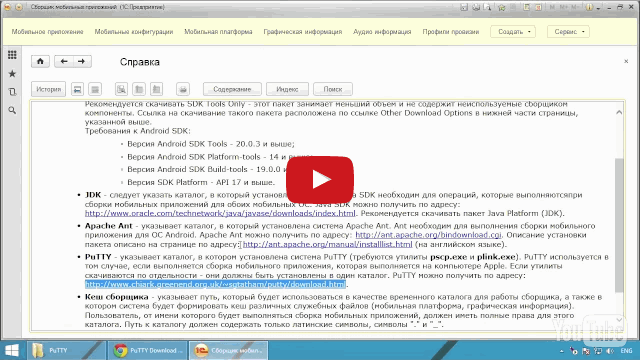
- Во сколько выходит ios 11

- Как вернуть прежнюю версию ios

- Произошла ошибка при установке ios 11

- Лучшие ios игры

- Ios 11 аккумулятор

- Обои ios 6

- Программа файлы в ios 11

- Новое обновление ios 11 отзывы

- Откатить ios
